Kapsys Kapten for iPhone Manuel utilisateur
PDF
Télécharger
Document
GUIDE DE DEMARRAGE VERSION 1.0 Kapten for iPhone – Guide de démarrage 1 AVANT DE DEMARRER PRECAUTIONS D’USAGE Votre iPhone est équipé d’un récepteur GPS. Afin de minimiser le temps nécessaire à la réception des signaux GPS, veuillez sortir dans une zone dégagée, à l’écart de tout obstacle gênant la visibilité du ciel (bâtiments, arbres…). L’acquisition des signaux satellites peut prendre plusieurs minutes. La durée varie en fonction des conditions d’utilisations (type d’environnement, conditions atmosphériques…). Utilisation en voiture : positionnez votre Kapten for iPhone proche du pare-brise, de préférence sur un support dédié. Veuillez noter que les pare-brise athermiques peuvent altérer la réception du signal GPS. Utilisation en mode piéton : portez votre Kapten for iPhone de manière à ne pas bloquer la réception GPS : seul dans une poche, autour du cou… Lors du 1er démarrage de l’application : • Autorisez l’application à utiliser les données de localisation lorsque demandé. • Autorisez l’application à accéder au réseau lorsque demandé. • Validez les précautions d’usage affichées à l’écran. Kapten for iPhone – Guide de démarrage 2 PREMIERE NAVIGATION A partir de l’écran d’accueil, sélectionnez votre mode de navigation (par un appui sur l’icône représentant le mode souhaité) : piéton, vélo, moto ou voiture. En plus des fonctions de navigation le menu d’accueil propose 4 raccourcis : : Retour à l’accueil. Permet également d’arrêter une navigation en cours. : Configuration. Permet de paramétrer le produit et notamment les préférences concernant chaque mode de navigation. : Mode carte. Permet de suivre sa position, de se déplacer et d’indiquer une destination directement sur un fond de carte. Permet également de revenir à une navigation en cours. : Gestion des Ktags. Les Ktags sont des points d’intérêt personnels. Ce raccourci permet d’accéder au menu de gestion de ces adresses. Kapten for iPhone – Guide de démarrage 3 Choisissez ensuite le type de destination parmi la liste proposée : NAVIGATION VERS UNE NOUVELLE ADRESSE Nouvelle adresse : entrée progressive d’adresse. A chaque étape, l’application Kapten for iPhone affiche des propositions issues de sa base cartographique, à partir des premières lettres tapées sur le clavier virtuel. … … Kapten for iPhone – Guide de démarrage 4 … Renseignez successivement la ville, puis la rue, puis le numéro. Par défaut, la ville géolocalisée est renseignée. Vous pouvez supprimer cette proposition à l’aide du bouton d’effacement (croix) à droite du champ de saisie. En l’absence de géolocalisation, renseignez la destination à l’aide du clavier virtuel. Cliquez sur une des propositions dans la liste ou sur « ok » pour passer à l’étape suivante. Une fois l’adresse complètement renseignée, appuyez sur le bouton « Y ALLER MAINTENANT» pour démarrer le calcul d’itinéraire. L’écran de prévisualisation de l’itinéraire s’affiche ensuite. Appuyez sur le bouton « DEMARRER LA NAVIGATION » pour lancer le guidage en temps réel. Kapten for iPhone – Guide de démarrage 5 L’écran de navigation 1) Fond de carte avec indications de trajet à suivre 2) Indication de la limitation de vitesse sur la route empruntée 3) Informations (configurables) sur le trajet courant (vitesse actuelle, distance restante, heure d’arrivée estimée) 4) Nom de la rue courante 5) Nom de la prochaine rue à prendre 6) Indicateur de réception GPS 7) Active ou désactive les instructions vocales 8) Création d’un Ktag 9) Retour au menu principal 10) Représentation de la prochaine intersection et de la direction à emprunter 11) Curseur de navigation Kapten for iPhone – Guide de démarrage 6 12) Menu changement du mode d’affichage 13) Menu changement du mode de navigation 14) Menu d’accès aux paramètres de navigation et à l’affichage du trajet restant NAVIGATION VERS UN KTAG Un Ktag est un point d’intérêt personnel créé par l’utilisateur. Les Ktags vous permettent d’enregistrer la localisation de vos meilleures adresses. Une fois un Ktag créé, l’adresse associée peut donc être utilisée comme adresse destination. Kapten for iPhone – Guide de démarrage 7 NAVIGATION VERS UN FAVORI Un favori est un Ktag marqué comme favori pour pouvoir y accéder plus rapidement. L’adresse associée à un favori peut être utilisée comme destination pour une navigation. NAVIGATION VERS UN CONTACT Cette fonction permet de naviguer vers un contact enregistré sur votre iPhone (si l’adresse du contact a été correctement renseignée). Sélectionnez un contact (dont l’adresse est complète) parmi la liste affichée. Kapten for iPhone – Guide de démarrage 8 NAVIGATION VERS UN POINT D’INTERET Suivant la couverture géographique, votre application kapten for iPhone intègre plusieurs milliers ou millions d’adresses utiles (stations services, parkings, restaurants, etc). Vous pouvez donc sélectionner un de ces points d’intérêt comme adresse destination. Kapten for iPhone – Guide de démarrage 9 NAVIGATION VERS UNE ADRESSE RECENTE Cette fonction vous permet de sélectionner une adresse parmi la liste des dernières destinations de navigation (lors de la première utilisation de l’appareil, cette liste est vide). Kapten for iPhone – Guide de démarrage 10 NAVIGATION TRANSPORTS EN COMMUN Cette fonction permet de calculer un trajet en transports en commun d’une station à une autre. L’application Kapten for iPhone établit alors un carnet de route (« roadbook ») qui peut être consulté pour se déplacer à travers le réseau de transports sélectionné jusqu’à la station désirée. Remarque : cette fonction ne donne pas lieu à un guidage temps réel. Kapten for iPhone – Guide de démarrage 11 CALCULER UN TRAJET Cette fonction permet de calculer et d’afficher un itinéraire d’un point A à un point B définis par l’utilisateur. Kapten for iPhone – Guide de démarrage 12 PREMIER KTAG Vous pouvez accéder au menu de gestion des Ktag directement depuis la barre de menu. Astuce : si vous êtes localisé (réception GPS correcte), vous pouvez créer instantanément un Ktag géolocalisé en appuyant sur la touche de navigation. puis sur la touche « K » dans l’écran Kapten for iPhone – Guide de démarrage 13 RENOUVELLEMENT DE LA LICENCE A tout moment, vous pouvez renouveler votre licence mensuelle ou la convertir en licence perpétuelle via le menu « Configuration » , puis, boutique Kapsys. Vous arrivez alors sur le menu de sélection de licence (mensuelle ou perpétuelle) PLUS D’INFORMATION SUR : WWW.KAPSYS.COM Kapten for iPhone – Guide de démarrage 14 ">
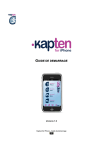
Lien public mis à jour
Le lien public vers votre chat a été mis à jour.